
Vous pouvez penser à l'application OS X Messages Bye Bye iChat: Premiers pas avec la nouvelle application Messages OS X [Mountain Lion] Bye Bye iChat: Premiers pas avec la nouvelle application Messages OS X [Mountain Lion] Comme la poussière entourant OS X d'Apple La sortie de Mountain Lion s'installe, il est temps d'évaluer si ces caractéristiques tueuses annoncées plus tôt cette année sont vraiment bonnes. Pour moi, l'ajout le plus excitant quand je ... Lire la suite comme un peu plus d'un client de messagerie instantanée, mais il peut également servir comme une application de partage d'écran pratique. Vous n'avez pas besoin de vous inscrire à un autre compte en ligne, de télécharger un logiciel ou de regarder des annonces avant de commencer votre session de partage.
Intéressé? Voici un bref aperçu des raisons pour lesquelles vous souhaitez partager votre écran et comment le faire avec les messages.
Qu'est-ce que le partage d'écran?
En bref, le partage d'écran permet à un autre utilisateur d'utiliser votre ordinateur avec vous. Votre bureau s'affiche à la fois sur votre écran et sur celui de quelqu'un d'autre, et si le partageur d'écran donne son autorisation, vous pouvez y prendre des mesures. C'est comme si vous étiez assis côte à côte devant un ordinateur, même si vous êtes à des milliers de kilomètres.

Montrer votre écran à quelqu'un d'autre est relativement sûr, mais si vous voulez donner le contrôle à quelqu'un d'autre, vous devriez être sûr que c'est quelqu'un en qui vous avez confiance, car ils pourraient facilement cliquer sur votre ordinateur, explorer votre disque dur, trouver des mots de passe informations, et faire toutes sortes d'autres ravages - juste sous vos yeux.
Pourquoi partager votre écran?
Si vous ne l'avez jamais fait auparavant, vous ne savez peut-être pas pourquoi vous souhaitez partager votre écran, mais il existe de nombreuses raisons valables. L'un des plus utiles est de montrer à quelqu'un ce qui se passe quand vous essayez de résoudre un problème. Si vous essayez d'ouvrir un programme et que vous recevez un message d'erreur, il peut être beaucoup plus facile de montrer quelqu'un que d'essayer de lui en parler.
Ou si vous êtes de l'autre côté de la conversation, et que vous voulez montrer à quelqu'un comment faire quelque chose, vous pouvez utiliser le partage d'écran pour les montrer plutôt que de taper une longue explication. Cela permet à l'autre personne de voir ce que vous faites, ce qui est beaucoup plus facile à suivre que de simplement vous entendre énumérer les étapes.
Certaines personnes utilisent le partage d'écran pour une collaboration professionnelle 10+ Outils de collaboration sans inscription que vous pouvez utiliser en 10 secondes 10+ Outils de collaboration sans inscription que vous pouvez utiliser en 10 secondes La collaboration en ligne peut vous faire gagner du temps et de l'argent. Collaborer rapidement peut économiser un peu plus. Ces outils sont prêts à partir quand vous êtes. Aucune inscription requise. En savoir plus - vous pouvez regarder un ensemble de diapositives avec un collègue et apporter des modifications en temps réel au lieu d'envoyer des courriels à propos des modifications qui devraient être apportées. Ou vous pourriez organiser une séance de remue-méninges 8 conseils pour trouver des idées gagnantes lorsque vous faites du remue-méninges seul 8 conseils pour trouver des idées gagnantes lorsque vous réfléchissez seul Deux têtes pensent mieux qu'une, mais le remue-méninges porte autant sur la résolution de problèmes individuels que il s'agit du groupe. Voici quelques méthodes pour construire une "tempête" d'idées. En savoir plus et enregistrer des idées où tout le monde peut les voir, peu importe où sont les membres de votre équipe.

Mais il y a aussi beaucoup d'autres utilisations. Vous pourriez montrer à quelqu'un un tas de photos de vos dernières vacances sans avoir à les poster en ligne. Ou partagez une vidéo que vous préférez ne pas publier sur Facebook. Vous pourriez vouloir jouer à un jeu qui n'a pas de fonction multijoueur en ligne. Les utilisations pour le partage d'écran ne sont vraiment limitées que par votre imagination et votre liste d'amis.
À peu près tout ce qui est plus facile lorsque quelqu'un est à côté de vous peut être rendu aussi facile grâce au partage d'écran. Et maintenant, au lieu d'utiliser une application de partage d'écran ou un site Web dédié, vous pouvez simplement utiliser Messages!
Les avantages de l'utilisation de messages OS X pour partager des écrans
L'avantage le plus évident de l'utilisation de Messages au lieu d'un autre service de partage d'écran est que toute personne disposant d'un Mac peut le faire. Chaque Mac est livré avec des messages pré-installés, et il utilise votre identifiant Apple existant comme point de contact. Une fois que vous êtes connecté et que vous avez ajouté une personne à votre liste de contacts, vous pouvez partager votre écran. C'est si facile.
Les messages sont également flexibles car ils peuvent partager votre écran avec des personnes utilisant d'autres services: AIM, Jabber, Google Talk et Bonjour. Cela couvre la plupart des personnes avec lesquelles vous êtes susceptible de parler, donc vous pourrez partager votre écran avec à peu près tout le monde sur votre liste de contacts (et si ce n'est pas le cas, vous pouvez utiliser des alternatives comme Skype, GoToMeeting, ou Google Hangouts 5 raisons pour lesquelles Google Hangouts est plus cool que Skype pour les conversations vidéo 5 raisons pour lesquelles Google Hangouts est plus cool que Skype pour les conversations vidéo Hangouts Google est une bonne idée, en quelque chose d'incroyablement utile. préservant la simplicité et la facilité d'utilisation et le rendant ainsi fantastique ... Lire la suite).
Partage de votre écran avec des messages, étape par étape
Avant de commencer, vous devez vous assurer que Messages est configuré pour utiliser votre identifiant Apple. Vous avez certainement mis cela en place lorsque vous configurez votre Mac, mais pour vérifier, ouvrez Messages et allez dans Préférences> Comptes .
Assurez-vous qu'il y a un compte dans la barre latérale gauche qui indique "iMessage" sous votre adresse e-mail. (Note rapide: il est raisonnable de supposer que toute personne utilisant Messages a un compte iCloud configuré, donc si vous n'êtes pas sûr, essayez de partager votre écran et si cela ne fonctionne pas, vérifiez ceci.)
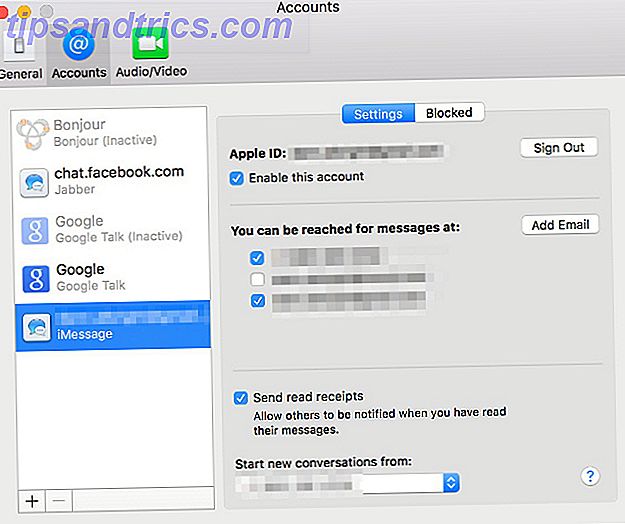
Si les deux parties ont configuré iCloud, vous êtes prêt à partir. La personne qui souhaite partager son écran doit simplement double-cliquer sur l'autre personne de sa liste de contacts pour ouvrir une conversation, puis aller à Amis> Inviter à partager mon écran .

Votre ami recevra une invitation sur son écran.
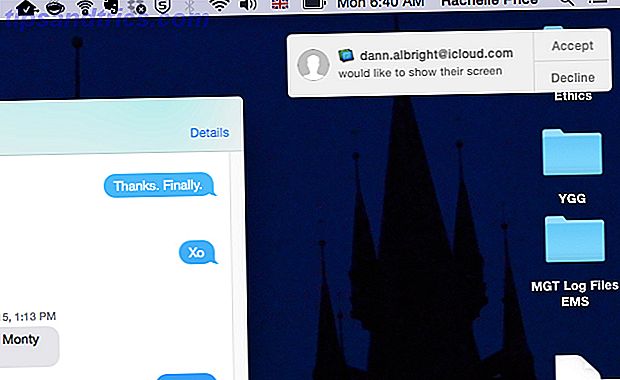
S'ils acceptent, ils verront votre écran, comme vous le faites, dans une fenêtre sur leur propre écran. Les messages déclenchent également automatiquement un chat audio afin que vous puissiez communiquer rapidement sur n'importe quoi sur votre écran.
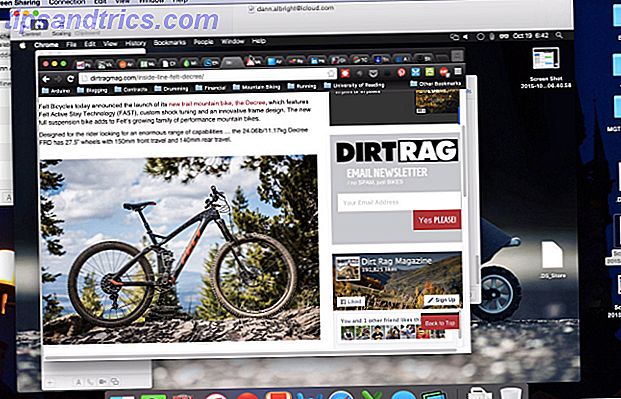
De là, vous pouvez montrer à votre contact tout ce que vous voulez sur votre bureau, et ils le verront comme vous le feriez. Vous pouvez également offrir le contrôle de votre écran à votre contact en cliquant sur l'icône Partage d'écran dans la barre de menu (cela ressemble à deux carrés superposés).
Si votre contact souhaite demander le contrôle, tout ce qu'il doit faire est de cliquer sur l'icône de la souris dans le coin supérieur gauche de la fenêtre de partage d'écran.
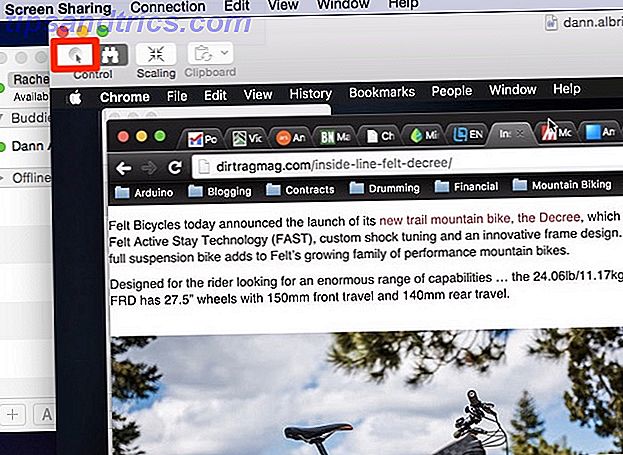
Après avoir fait cette demande, vous recevrez une notification, à partir de laquelle vous pouvez accepter ou refuser leur contrôle.
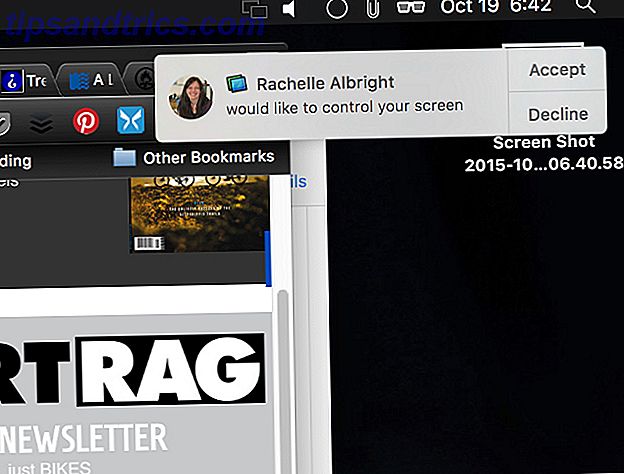
C'est tout ce qu'on peut en dire! Maintenant, vous pouvez partager n'importe quoi sur votre écran avec quelqu'un d'autre sur un Mac sans avoir à modifier vos préférences système Comment partager des écrans en utilisant des applications qui sont déjà sur votre Mac OSX Comment partager des écrans en utilisant des applications déjà sur votre Mac [OSX] Travailler ensemble sur un projet pour le travail ou l'école, regarder un écran d'ordinateur sur l'épaule de quelqu'un peut devenir très fatigant très rapidement. La même chose vaut pour essayer d'aider quelqu'un avec son ordinateur. Si nous sommes ... Lire la suite.
Les messages sont meilleurs que vous ne le pensez
Avec chaque nouvelle version d'OS X, l'application Messages reçoit des mises à jour qui améliorent ses fonctionnalités, et l'ajout du partage d'écran natif en est une preuve supplémentaire. Avec le soutien de votre compte Facebook et d'autres services de messagerie Messages OS X: Utilisez Facebook, Arrêtez Emoji automatique et plus de conseils Messages OS X: Utilisez Facebook, Arrêtez Emoji automatique et plus de conseils L'application Messages est souvent négligée en faveur de clients de messagerie instantanée plus robustes, mais cela peut être une façon fantastique de rester en contact avec les gens si vous savez comment l'installer correctement. Lire la suite, la possibilité d'envoyer des textes, et même courir les gestionnaires AppleScript, Messages est devenu une application de communication très capable.
Utilisez-vous des messages pour le partage d'écran? Ou trouvez-vous que d'autres services sont meilleurs? Partagez vos pensées ci-dessous!
Crédits image: Halfpoint via Shutterstock.com, LDprod via Shutterstock.com.



